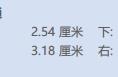在编辑word文档时,已设置了正文的样式为宋体、五号,但是文中出现的数字却不是这个样式,例如下图中数字20221226就是默认的【等线(西文正文)】样式。这样会使得数字和文字基线不一致,似乎不在同一水平线上。

如何处理这个问题呢?这里教大家一种方法:替换功能 通配符
步骤1:使用快捷键Ctrl H打开【替换】对话框,然后在【查找内容】中输入“^#”,如下图所示:

步骤2:点击【替换为】后面的空文本框,将光标放进来,然后点击上图左下角的【更多】(在一些版本中,此处可能显示为【高级】),再单击【格式】中的【字体】,如下图:

步骤3:在【字体】对话框中设置字体样式(例如,我的正文字体为宋体、5号,那么在这个对话框中我也将数字字体设置为宋体、5号)

步骤4:单击【确定】回到【替换】界面,单击【全部替换】就OK啦。

说明:
Word中有很多通配符,例如^#代表任意数字,^$代表任意字母,^p是段落标记,^b代表分节符等。
,